De linialen weergeven en verbergen in LibreOffice Writer

Tekstverwerkingsprogramma's hebben linialen die u helpen elementen in uw documenten te positioneren, zoals tekst, afbeeldingen en tabellen. LibreOffice geeft standaard de horizontale liniaal weer en heeft een verticale liniaal beschikbaar voor weergave. We laten u zien hoe u beide linialen kunt weergeven en verbergen.
Door de linialen te verbergen krijgt u meer ruimte om aan uw document te werken, wat handig is als u een klein scherm gebruikt. Wanneer u de linialen niet gebruikt, kunt u deze gemakkelijk verbergen en weer tonen wanneer nodig.
Om de linialen weer te geven of te verbergen, gaat u naar Beeld> Linialen> Linialen of drukt u op Ctrl + Shift + R. Wanneer de linialen worden weergegeven, is er een vinkje links van de optie Linialen. Het vinkje verdwijnt wanneer de linialen verborgen zijn.
OPMERKING: We laten zien hoe linialen kunnen worden weergegeven en verborgen in LibreOffice Writer voor Windows, maar de procedure is hetzelfde voor Linux en macOS, behalve de sneltoets voor de liniaal-opdracht op macOS is Shift + Command + R.
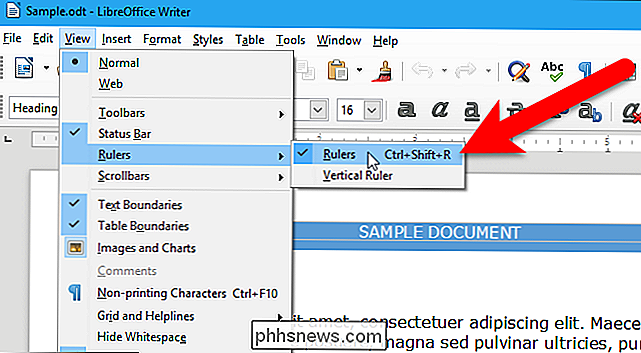
Als u de linialen opnieuw wilt weergeven, selecteert u de optie Linialen opnieuw of drukt u nogmaals op Ctrl + Shift + R. Als u de verticale liniaal wilt weergeven, gaat u naar Beeld> Linialen> Verticale liniaal. Nogmaals, als de verticale liniaal wordt weergegeven, is er een vinkje naast de optie Verticale liniaal.
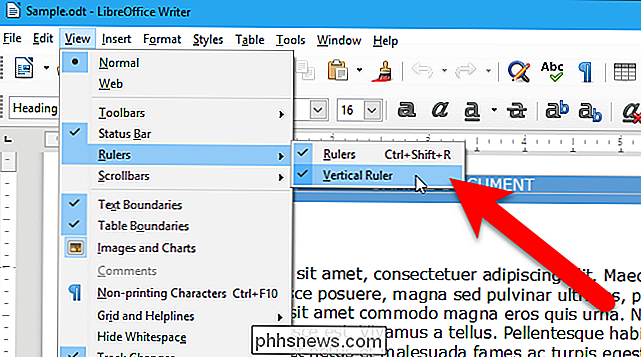
De opdracht Linialen beïnvloedt zowel de horizontale als de verticale liniaal. Wanneer u ervoor kiest de linialen weer te geven, geeft de verticale liniaal alleen weer als deze te zien was toen u de linialen verstopte. In de bovenstaande afbeelding is bijvoorbeeld de verticale liniaal geselecteerd en weergegeven. Wanneer u opnieuw Linialen selecteert om de linialen te verbergen (geen vinkje), wordt de optie Verticale linialen ook automatisch uitgeschakeld en wordt er geen vinkje voor de optie weergegeven.
OPMERKING: als u de optie Verticale liniaal selecteert om laat de verticale liniaal zien terwijl de linialenoptie is uitgeschakeld. Er verschijnt geen vinkje naast de optie Verticale liniaal. LibreOffice Writer onthoudt echter of de optie was in- of uitgeschakeld de volgende keer dat u de optie Linialen inschakelt.
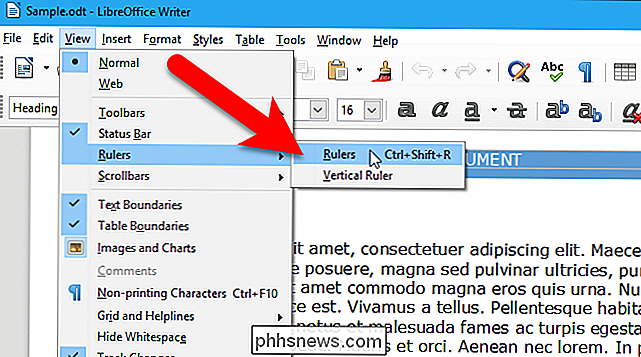
Hier hebben we beide linialen verborgen.
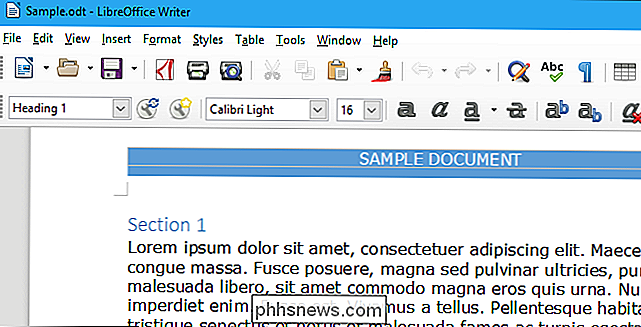
Als u een sneltoets wilt gebruiken om de liniaal weer te geven en te verbergen verticale liniaal, u kunt ook een aangepaste heerser toevoegen.

Wat is 'Ontwikkelaarsmodus' in Windows 10?
Als u de instellingen van Windows 10 doorneemt, kunt u iets tegenkomen dat 'Ontwikkelaarsmodus' wordt genoemd. Wanneer u Windows in de ontwikkelaarsmodus plaatst, kunt u gemakkelijker apps testen die u aan het ontwikkelen bent, de Ubuntu Bash-shellomgeving gebruiken, verschillende ontwikkelaargerichte instellingen wijzigen en andere dingen doen.

Wat is de beste manier om een back-up te maken van mijn computer?
Iedereen verliest gegevens op een bepaald moment in zijn leven. De harde schijf van je computer kan morgen defect raken, ransomware kan je bestanden in gijzeling houden, of een softwarefout kan je belangrijke bestanden verwijderen. Als u niet regelmatig een back-up van uw computer maakt, kunt u deze bestanden voor altijd verliezen.


